ASUS ET2300IUTI-B001K, ET2411INKI-B006K User Manual [fr]

Français
Manuel de l’utilisateur
Séries ET2300
Français
F7622
Août 2012
INFORMATIONS SUR LES DROITS D’AUTEUR
Aucune partie du présent manuel, y compris les produits et logiciels qui y sont décrits, ne peut être reproduite, transmise, transcrite, stockée dans un système de base de données, ni traduite dans aucune langue, sous une quelconque forme et par tout moyen, hormis la documentation conservée par l’acheteur à des fins de sauvegarde, sans la permission expresse de ASUSTeK COMPUTER INC. (“ASUS”).
ASUS FOURNIT CE MANUEL“TEL QUEL” SANS GARANTIE D’AUCUNE SORTE, QU’ELLE SOIT EXPRESSE OU IMPLICITE,COMPRENANT MAIS SANSY ÊTRE LIMITE LES GARANTIES OU CONDITIONS DE COMMERCIALISATION OU D’APTITUDE POUR UN USAGE PARTICULIER. EN AUCUN CAS ASUS, SES DIRECTEURS, CADRES, EMPLOYÉS OU AGENTS NE POURRONT ÊTRETENUS POUR RESPONSABLES POURTOUT DOMMAGE INDIRECT, SPÉCIAL, SECONDAIRE OU CONSÉCUTIF (INCLUANT LES DOMMAGES POUR PERTE DE PROFIT, PERTE DE COMMERCE, PERTE D‘UTILISATION DE DONNÉES, INTERRUPTION DE COMMERCE ET ÉVÉNEMENTS SEMBLABLES), MÊME SI ASUS A ÉTÉ INFORME DE LA POSSIBILITÉ DETELS DOMMAGES PROVENANT DETOUT DÉFAUT OU ERREUR DANS CE MANUEL OU DU PRODUIT.
Les produits et noms de sociétés qui apparaissent dans ce manuel ne sont utilisés que dans un but d’identification ou d’explication dans l’intérêt du propriétaire, sans intention de contrefaçon. Toutes les marques mentionnées dans ce manuel sont la propriété de leur propriétaires respectifs.
LES SPÉCIFICATIONS ET INFORMATIONS CONTENUES DANS CE MANUEL NE SONT FOURNIES QU’A TITRE INFORMATIF, ET SONT SUJETTES A CHANGEMENT A TOUT MOMENT SANS AVERTISSEMENT ET NE DOIVENT PAS ÊTRE INTERPRÉTÉES COMME UN ENGAGEMENT DE LA PART D’ASUS. ASUS N‘ASSUME AUCUNE RESPONSABILITÉ POUR TOUTE ERREUR OU INEXACTITUDE QUI POURRAIT APPARAÎTRE DANS CE MANUEL, INCLUANT LES PRODUITS ET LOGICIELS QUI Y SONT DÉCRITS.
Copyright © 2012 ASUSTeK COMPUTER INC. Tous droits réservés.
CLAUSE DE RESPONSABILITÉ LIMITÉE
Des dommages peuvent survenir suite à un défaut sur une pièce fabriquée par ASUS ou un tiers. Vous avez le droit à des dommages et intérêts auprès d’ASUS. Dans un tel cas, indépendamment de la base sur laquelle vous avez droit de revendiquer les dommages et intérêts auprès d’ASUS, ASUS ne peut être responsable de plus que des dommages et intérêts pour les dommages corporels (y compris la mort) et les dégâts aux biens immobiliers et aux biens personnels tangibles ; ou les autres dommages et intérêts réels et directs résultant de l’omission ou de la défaillance d’exécuter ses devoirs légaux au titre de la présente Déclaration de Garantie, jusqu’au prix forfaitaire officiel de chaque produit.
ASUS n’est responsable et ne peut vous indemniser qu’au titre des pertes, des dégâts ou revendications basées sur le contrat, des préjudices ou des infractions à cette Déclaration de Garantie.
Cette limite s’applique aussi aux fournisseurs d’ASUS et à ses revendeurs. Il s’agit du maximum auquel ASUS, ses fournisseurs, et votre revendeur, sont collectivement responsables.
EN AUCUNE CIRCONSTANCE ASUS N’EST RESPONSABLE POUR CE QUI SUIT : (1) LES REVENDICATIONS DETIERS CONTRE VOUS POUR DES DOMMAGES ET INTÉRÊTS ; (2) LES PERTES, OU DÉGÂTS, A VOS ENREGISTREMENTS DE DONNÉES ; OU (3) LES DOMMAGES ET INTÉRÊTS SPÉCIAUX, FORTUITS, OU INDIRECTS OU POUR N’IMPORTE QUELS DOMMAGES ET INTÉRÊTS ÉCONOMIQUES CONSÉCUTIFS (INCLUANT LES PERTES DE PROFITS OU D’ÉCONOMIES), ET CE MÊME SI ASUS, SES FOURNISSEURS OU VOTRE REVENDEUR SONT INFORMÉS D’UNETELLE POSSIBILITÉ.
SERVICE ET SUPPORT
Visitez notre site Web multilingue sur http://support.asus.com
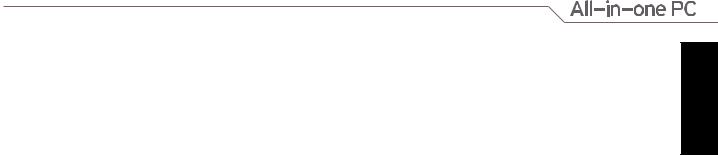
Table des matières |
|
À propos de ce manuel........................................................................................................................................ |
5 |
Messages...................................................................................................................................................................... |
6 |
Icônes............................................................................................................................................................................ |
6 |
Typographie................................................................................................................................................................ |
6 |
Consignes de sécurité.......................................................................................................................................... |
7 |
Configurer votre système....................................................................................................................................... |
7 |
Précautions à suivre lors de l’utilisation............................................................................................................ |
7 |
Pression acoustique................................................................................................................................................. |
8 |
Adaptateur secteur................................................................................................................................................... |
8 |
Ventilateur DC............................................................................................................................................................ |
8 |
Contenu de la boîte.............................................................................................................................................. |
9 |
Chapitre 1 : Configuration du matériel |
|
Faire connaissance avec votre All-in-one PC............................................................................................... |
10 |
Vue avant..................................................................................................................................................................... |
10 |
Vue arrière.................................................................................................................................................................... |
12 |
Vues latérales.............................................................................................................................................................. |
14 |
Chapitre 2 : Utilisation de votre All-in-one PC |
|
Positionner votre All-in-one PC........................................................................................................................ |
17 |
Placement sur bureau.............................................................................................................................................. |
17 |
Configurer votre All-in-one PC.......................................................................................................................... |
18 |
Connecter un clavier ou une souris filaire........................................................................................................ |
18 |
Connecter un clavier ou une souris sans fil..................................................................................................... |
19 |
Allumer le All-in-one PC.......................................................................................................................................... |
20 |
Fonctionnalités multi-gestes................................................................................................................................ |
21 |
Utiliser l’interface OSD......................................................................................................................................... |
23 |
Description des fonctions de l’interface OSD................................................................................................. |
23 |
Sélection du signal d’entrée.................................................................................................................................. |
24 |
Configurer la sortie audio HDMI (sur une sélection de modèles)............................................................ |
24 |
Technologie Intel® Wireless Display (WiDi).................................................................................................... |
26 |
Utiliser la technologie Intel® WiDi pour la première fois............................................................................. |
26 |
Chapitre 3 : Windows® 8 |
|
Pré-requis système................................................................................................................................................ |
27 |
Utiliser Windows® 8 pour la première fois..................................................................................................... |
28 |
Écran de verrouillage de Windows® 8............................................................................................................. |
28 |
Interface Windows®....................................................................................................................................................................................................................................................... |
29 |
Écran d’accueil............................................................................................................................................................ |
29 |
Français
All-in-one PC ET2300 |
3 |

Français
Table des matières |
|
Applications Windows®........................................................................................................................................... |
30 |
Zones interactives..................................................................................................................................................... |
30 |
Utiliser les applications Windows®....................................................................................................................................................................................................... |
33 |
Exécuter une application........................................................................................................................................ |
33 |
Personnaliser les application de l’écran d’accueil.......................................................................................... |
33 |
Liste complète des applications.......................................................................................................................... |
34 |
Barre des charmes..................................................................................................................................................... |
35 |
Fonctionnalité Snap................................................................................................................................................. |
37 |
Raccourcis clavier................................................................................................................................................... |
38 |
Éteindre votre All-in-one PC.............................................................................................................................. |
39 |
Accéder à l’interface de configuration du BIOS.......................................................................................... |
40 |
Accès rapide au BIOS............................................................................................................................................... |
40 |
Chapitre 4 : Connexion Internet |
|
Connexion Wi-Fi..................................................................................................................................................... |
41 |
Connexion filaire.................................................................................................................................................... |
43 |
Configurer une connexion réseau PPoE ou à adresse IP dynamique..................................................... |
43 |
Configurer une connexion réseau à adresse IP fixe...................................................................................... |
46 |
Chapitre 5 : Restauration du système |
|
Réinitialiser l’ordinateur....................................................................................................................................... |
47 |
Restauration à partir d’un fichier image système...................................................................................... |
48 |
Créer un lecteur de restauration USB................................................................................................................ |
48 |
Tout supprimer et réinstaller Windows®.................................................................................................................................................................................... |
49 |
Appendice |
|
Notices....................................................................................................................................................................... |
50 |
4 |
All-in-one PC ET2300 |
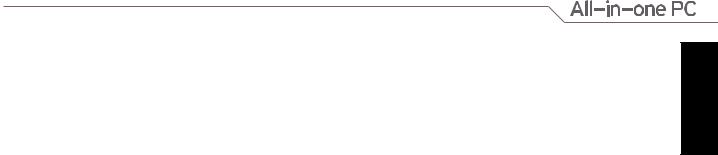
À propos de ce manuel
Ce manuel offre une vue d’ensemble des caractéristiques logicielles et matérielles de votre All- in-one PC, et est constitué des chapitres suivants :
Chapitre 1 : Configuration du matériel
Ce chapitre détaille les composants matériels de votre All-in-one PC.
Chapitre 2 : Utilisation de votre ordinateur
Ce chapitre offre des informations sur l’utilisation de votre All-in-one PC.
Chapitre 3 : Windows® 8
Ce chapitre fournit une vue d’ensemble des divers fonctionnalités du système d’exploitation Windows® 8 .
Chapitre 4 : Connexion Internet
Ce chapitre offre des informations sur la connexion de l’All-in-one PC à un réseau filaire ou Wi-Fi.
Chapitre 5 : Restauration du système
Ce chapitre détaille les différentes options de restauration de votre All-in-one PC.
Appendice
Cette section inclut un certain nombre de notices relatives à la sécurité .
Français
All-in-one PC ET2300 |
5 |

Français
Messages
Pour mettre en valeur les informations essentielles offertes par ce guide, les messages sont présentés de la manière qui suit :
IMPORTANT ! Ce message contient des informations vitales devant être suivies pour compléter une tâche.
REMARQUE : ce message contient des informations et des astuces additionnelles pouvant vous aider à compléter certaines tâches.
AVERTISSEMENT ! Ce message contient des informations importantes devant être suivies pour garantir votre sécurité lors de l’exécution de certaines tâches et de ne pas endommager les données de l’ordinateur et ses composants.
Icônes
Les icônes ci-dessous indiquent le type de dispositif à utiliser pour compléter une série de tâches ou de procédures sur votre All-in-one PC.
Utiliser l’écran tactile.
Utiliser le clavier.
Typographie
Gras Fait référence à un menu ou un élément devant être sélectionné. Italique Indique les sections de ce manuel auxquelles vous pouvez vous référer.
Toutes les illustrations et captures d’écran de ce manuel sont données à titre indicatif uniquement. Les spécifications du produit et les images des logiciels peuvent varier en fonction des territoires. Visitez le site Web d’ASUS website www.asus.com pour plus d’informations.
6 |
All-in-one PC ET2300 |
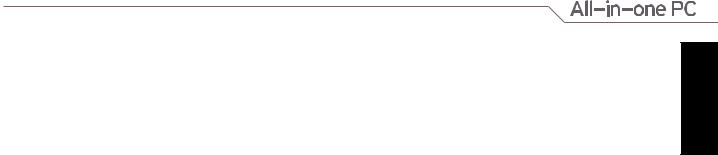
Consignes de sécurité
Votre All-in-one PC ET2411/ET2210 a été conçu et testé pour satisfaire aux standards de sécurité les plus récents en matière d’équipements informatiques. Toutefois, afin de garantir une utilisation sans risque de ce produit, il est important que vous respectiez les consignes de sécurité présentées dans ce manuel.
Configurer votre système
•Avant d’utiliser votre système, lisez et suivez les instructions de la documentation.
•N’utilisez pas ce produit à proximité de liquides ou d’une source de chaleur, tel qu’un radiateur.
•Positionnez le système sur une surface stable à l’aide du socle. N’utilisez pas le système sans son socle.
•Les ouvertures situées sur le boîtier de l’ordinateur sont destinées à la ventilation. Veillez à ne pas les bloquer ou les recouvrir. N’insérez jamais d’objet dans les ouvertures de ventilation
•Utilisez ce produit dans un environnement dont la température ambiante est comprise entre 0˚C et 40˚C.
•Si vous utilisez une rallonge, vérifiez que la somme des intensités nominales des équipements connectés à la rallonge ne dépasse pas celle supportée par cette dernière.
Précautions à suivre lors de l’utilisation
•Ne pas marcher sur le cordon d’alimentation, et ne rien poser dessus.
•Ne pas renverser d’eau ou tout autre liquide sur votre système.
•Lorsque le système est éteint, une certaine quantité de courant résiduel continue à circuler dans le système. Débranchez systématiquement tous les câbles d’alimentation, de modems et de réseau, des prises murales avant de nettoyer le système.
•L’écran tactile requiert un entretien périodique pour pouvoir fonctionner correctement. Maintenez l’écran à distance d’objets extérieurs et évitez l’accumulation de poussière. Pour nettoyer l’écran :
•Éteignez le système et déconnectez le cordon d’alimentation de la prise électrique.
•Pulvérisez une petite quantité de produit nettoyant pour vitres sur le chiffon fourni et nettoyez délicatement la surface de l’écran.
•Ne pulvérisez pas directement le produit pour vitres sur l’écran.
•N’utilisez pas de nettoyant abrasif ou un tissu de crin pour nettoyer l’écran.
•Déconnectez le système du secteur, et demandez conseil à votre revendeur ou à un technicien qualifié si :
•La prise ou le câble d’alimentation est endommagé.
•Du liquide a été renversé sur le système.
•Le système ne fonctionne pas correctement alors que les consignes ont été respectées.
•Le système est tombé ou le boîtier est endommagé.
•Les performances système s’altèrent.
Français
All-in-one PC ET2300 |
7 |

Français
Pression acoustique
Avertissement : Une pression acoustique excessive provenant d’écouteurs ou d’un casque d’écoute peut entraîner la perte de l’audition. Veuillez noter que l’ajustement du volume et l’égaliseur au dessus de leur position centrale peut accroître le voltage de sortie des écouteurs ou du casque d’écoute et par conséquent le niveau de pression acoustique.
Adaptateur secteur
1.Informations relatives à l’adaptateur secteur (varie en fonction du modèle)
a.Tension d’entrée : 100–240Vca Fréquence d’entrée : 50–60Hz
Courant de sortie nominal : 180W (19.5V, 9.23A) Tension de sortie nominale : 19.5Vcc)
2.La prise d’alimentation doit se trouver à proximité de l’unité et aisément accessible.
Ventilateur DC
Avertissement : le ventilateur DC est un composant mobile pouvant être dangereux. Veuillez maintenir une distance de sécurité entre vous et les ailettes mobiles du ventilateur.
8 |
All-in-one PC ET2300 |
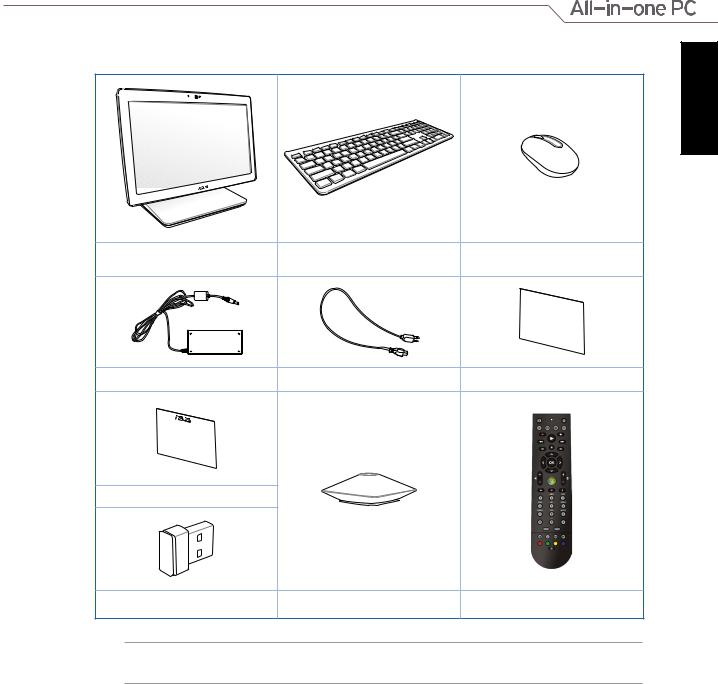
Contenu de la boîte
Français
All-in-one PC ET2300 |
Clavier (avec ou sans fil ; optionnel) |
Souris (avec ou sans fil ; optionnelle) |
|
|
|
Quick |
Guide |
|
|
|
|
Adaptateur secteur |
Cordon d’alimentation |
Guide d’installation rapide |
Carte de garantie
Dongle USB pour souris et clavier sans fil |
Caisson de basses (optionnel) |
Télécommande (optionnelle) |
|
(optionnel) |
|||
|
|
REMARQUE : les illustrations du clavier, de la souris et de l’adaptateur d’alimentation, de la télécommande et du dongle USB sont données à titre indicatif et peuvent varier selon les pays.
All-in-one PC ET2300 |
9 |

Français
Chapitre 1 : Configuration du matériel
Faire connaissance avec votre All-in-one PC
Vue avant
Microphone numérique
Le microphone numérique intégré peut être utilisé pour les visioconférénces, la narration audio, de simples enregistrements audio et des applications multimédia.
Caméra
Utilisez cette caméra intégrée pour prendre des photos et enregistrer des vidéos avec votre ordinateur portable.
Indicateur lumineux de la caméra
Ce voyant lumineux s’allume lorsque vous utilisez la caméra.
10 |
All-in-one PC ET2300 |

Récepteur infrarouge
Combiné à la télécommande optionnelle, permet de contrôler le All-in-one PC.
Écran LCD
Cet écran LCD est doté d’une résolution optimale. La version tactile de cet écran offre une expérience numérique à portée de doigts.
Bouton de sélection haut
Permet de naviguer dans les menus.
Bouton Menu
Appuyez pour afficher le menu. Appuyez sur ce bouton pour entrer/sélectionner l’icône (fonction) soulignée lorsque le menu OSD est actif.
Bouton de sélection bas
Permet de naviguer dans les menus.
Français
All-in-one PC ET2300 |
11 |

Vue arrière
Français
Entrée antenne (sur une sélection de modèles)
L’entrée antenne est destinée à un signal TV ou radio FM et peut être utilisée avec l’antenne TV/FM fournie, ou en combinaison avec un abonnement à un service de télévision payant. L’antenne fournie peut recevoir les signaux TV numériques. La réception de signaux TV analogiques/numériques est sujette à un abonnement à un service de télévision/radio payant.
Port d’entrée HDMI
La norme HDMI (High-Definition Multimedia Interface) fait office d’interface audiovidéo non compressée entre votre All-in-one PC et toute source audio/vidéo (ex : décodeur, lecteur DVD, récepteur A/V).
Port de sortie HDMI
Reliez ce port à un périphérique doté d’un port d’entrée HDMI tel qu’un moniteur LCD ou un projecteur.
12 |
All-in-one PC ET2300 |
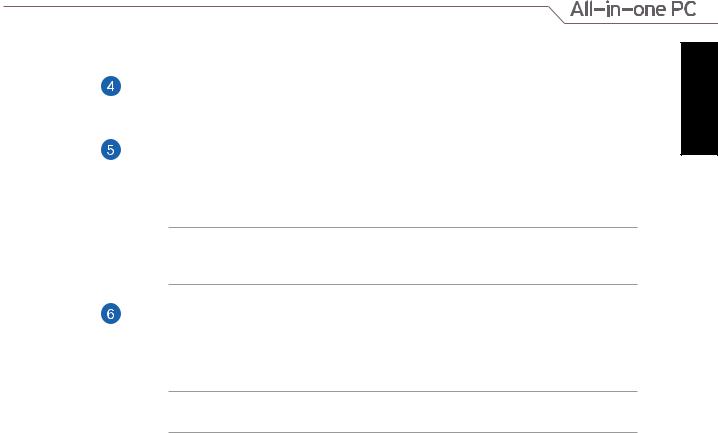
Port réseau
Le port LAN RJ-45 de 8 broches supporte un câble Ethernet standard pour la connexion à un réseau local.
Prise pour caisson de basses (sur une sélection de modèles)
Cette prise propriétaire est utilisée pour connecter le caisson de basse du ASUS All-in- one PC. Le caisson de basses vous permet de profiter de sons de basse vibrants (faible fréquence) dans vos applications multimédia.
IMPORTANT! Cette prise ne peut être utilisée qu’avec les caissons de basses du All-in- one PC ou d’autres dispositifs audio ASUS. Ne connectez pas d’autres périphériques sur cette prise. Le faire peut endommager l’appareil.
Prise d’alimentation
L’adaptateur d’alimentation inclus convertit le courant alternatif en courant continu pour alimenter le système. Pour éviter d’endommager le PC, utilisez toujours l’adaptateur d’alimentation fourni.
AVERTISSEMENT ! L’adaptateur d’alimentation peut devenir chaud ou brûlant lors de son utilisation. Ne pas couvrir l’adaptateur et le garder à distance de votre corps.
Français
All-in-one PC ET2300 |
13 |
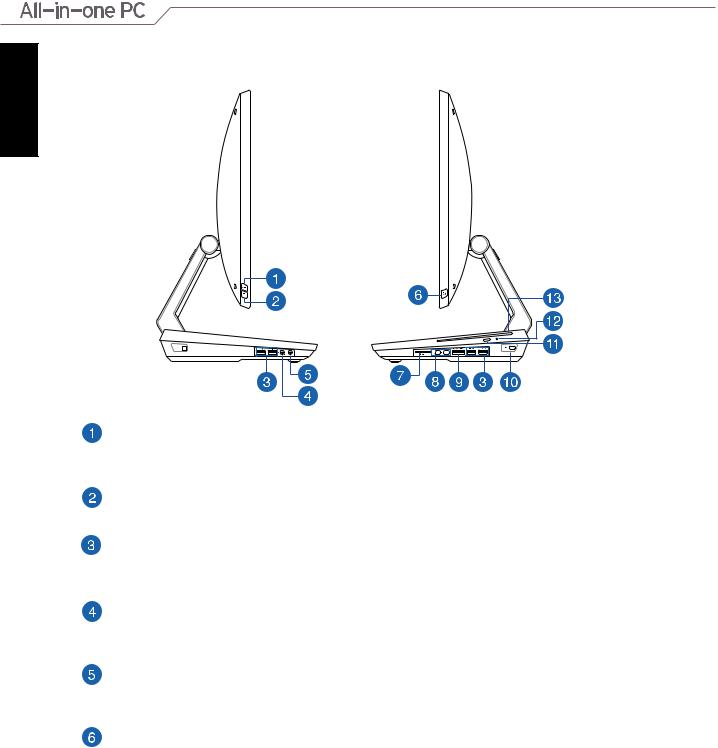
Vues latérales
Français
Bouton MODE
Appuyez pour changer la source du signal d’affichage. En entrée HDMI ou VGA, le All- in-one PC peut être utilisé comme moniteur d’ordinateur de bureau.
Verrou menu
Appuyez sur ce bouton pour activer ou désactiver le bouton MENU situé en façade.
Port USB 3.0
L’interface USB 3.0 (Universal Serial Bus 3.0) offre des taux de transfert de données pouvant atteindre jusqu’à 5 Gbit/s et est rétro-compatible avec le standard USB 2.0.
Prise microphone
Cette prise permet de relier un microphone à votre ordinateur.
Prise casque
Cette prise est utilisée pour connecter la sortie audio de l’ordinateur à des enceintes amplifiées ou un casque.
Bouton d’alimentation
Ce bouton d’alimentation permet d’allumer votre All-in-one PC.
14 |
All-in-one PC ET2300 |

Fente pour cartes mémoire
Le lecteur de cartes mémoire embarqué prend en charge les cartes mémoire MMC/ SD/SDHC.
Port mini-DisplayPort/ ThunderBolt (varie en fonction des modèles)
Utilisez un adaptateur Thunderbolt pour connecter votre All-in-one PC à un périphérique d’affichage doté d’une prise DisplayPort, VGA, DVI ou HDMI* pour profiter d’une qualité d’affichage incroyable grâce à la technologie Intel® Thunderbolt™.
IMPORTANT ! * Le périphérique d’affichage externe doit être certifié Thunderbolt pour Windows®. Pour consulter la liste des dispositifs Thunderbolt certifiés pour Windows®, visitez le site Web https://thunderbolttechnology.net/products.
REMARQUE : visitez le site Web du fabricant de votre dispositif d’affichage externe Thunderbolt pour vous assurer que celui-ci fonctionne correctement sous Windows®.
Port 2-en-1 eSATA + USB 2.0
Ce port est utilisé pour relier votre All-in-one PC à un disque dur externe SATA. VOus pouvez aussi utiliser ce port pour connecter votre All-in-one PC à un périphérique USB 2.0 / USB 1.1 externe (ex : clavier, dispositif de pointage, disque dur à mémoire Flash, système de haut-parleurs, webcam, imprimante, etc.)
Fente de sécurité Kensington®
Cette fente permet de sécuriser l’ordinateur portable à l’aide des produits de sécurité Kensington® compatibles.
Bouton d’éjection du lecteur optique
Appuyez sur ce bouton pour éjecter le plateau du lecteur optique.
Français
All-in-one PC ET2300 |
15 |

Français
Orifice d’éjection de secours
Cet orifice permet d’éjecter le plateau du lecteur optique lorsque le bouton d’éjection électronique ne fonctionne pas.
AVERTISSEMENT ! N’utilisez l’orifice d’éjection de secours que lorsque le bouton d’éjection électronique ne fonctionne pas.
Lecteur optique
Le lecteur optique de votre ordinateur portable prend en charge différents types de formats de disque tels que les CD, DVD ou les disques inscriptible et ré-inscriptibles.
16 |
All-in-one PC ET2300 |
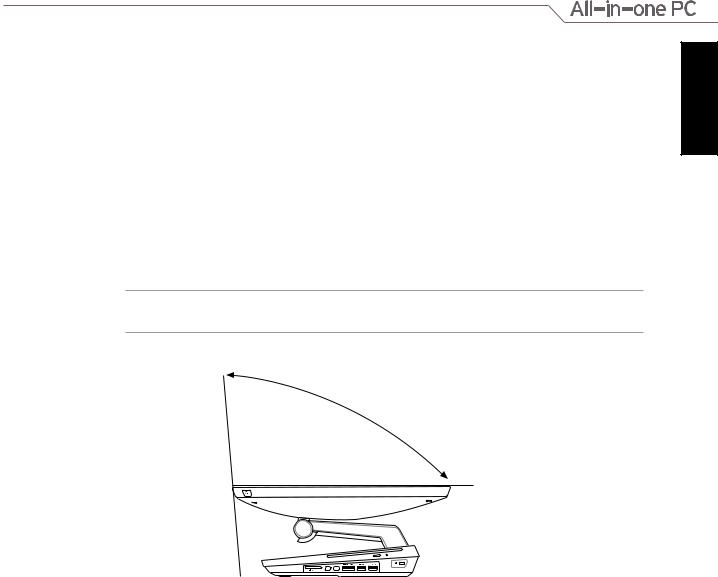
Chapitre 2 : Utilisation de votre
All-in-one PC
Positionner votre All-in-one PC
Placement sur bureau
Pour placer le All-in-one PC sur une table ou un bureau :
1.Placez votre All-in-one PC sur une surface égale comme une table ou un bureau.
2.Basculez la dalle vers l’arrière dans un angle compris entre 5 et 177 degrés.
IMPORTANT ! Évitez d’incliner l’écran dans des angles inférieurs pour éviter que celui-ci ne tombe vers l’avant.
5O
177O
Français
All-in-one PC ET2300 |
17 |
